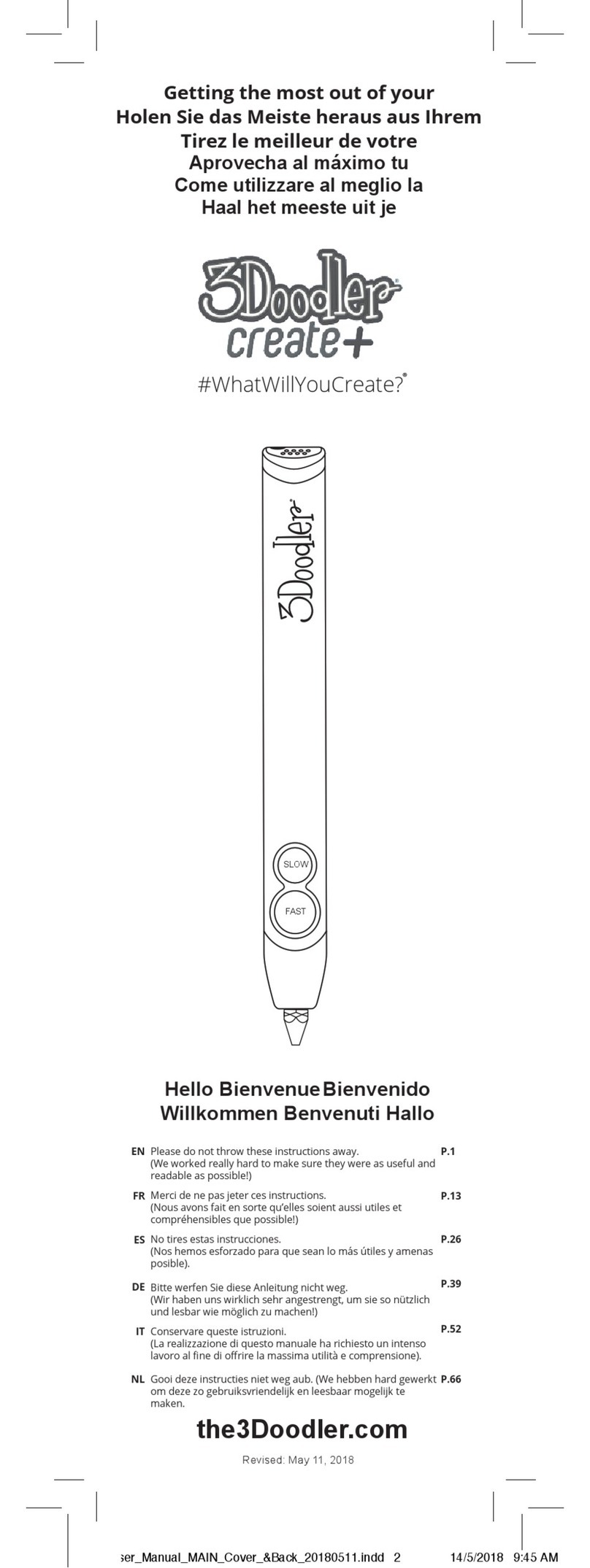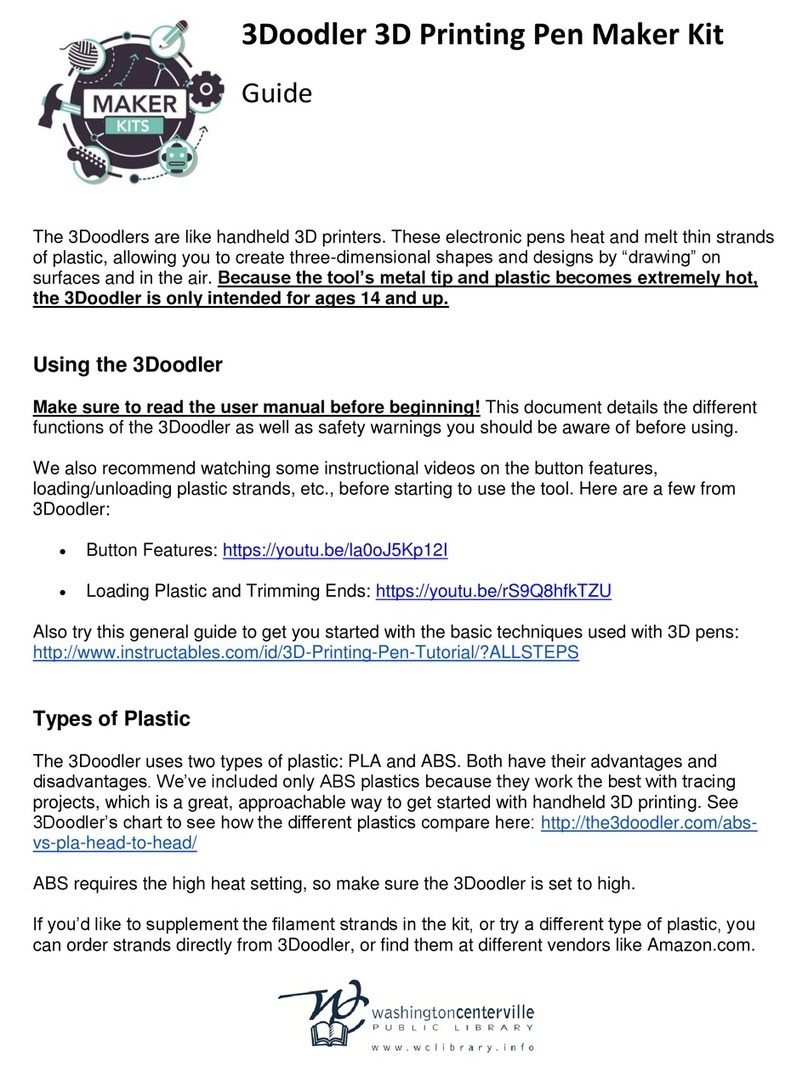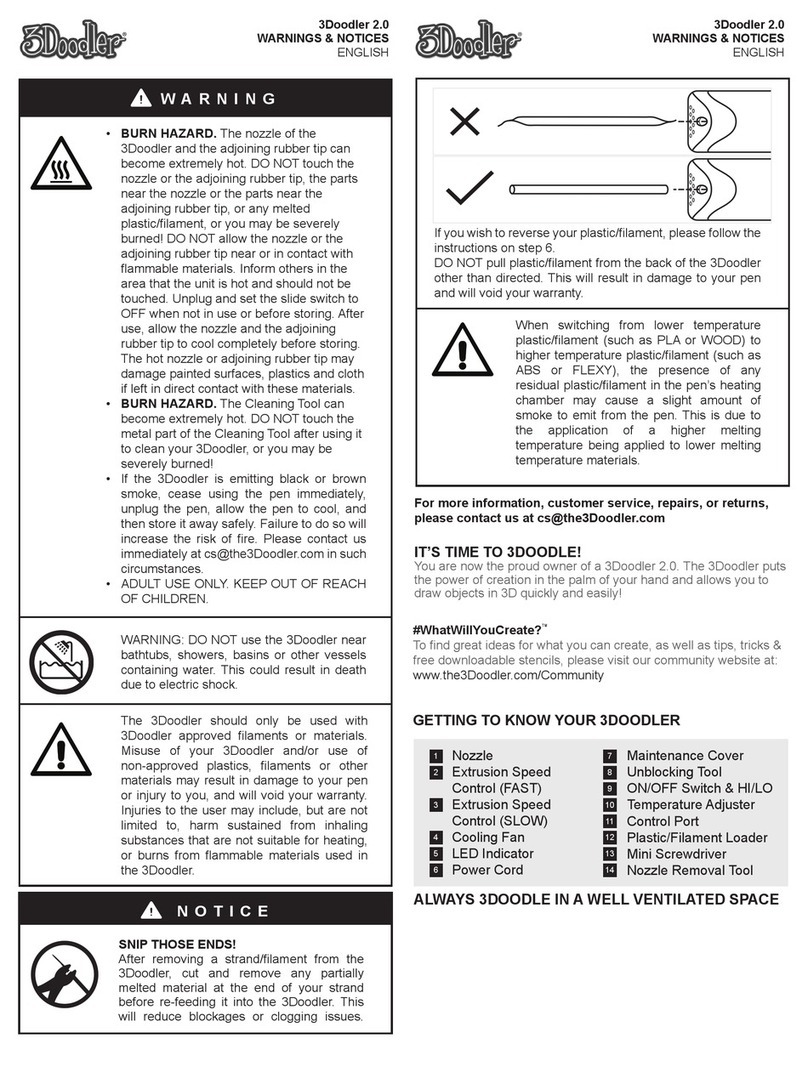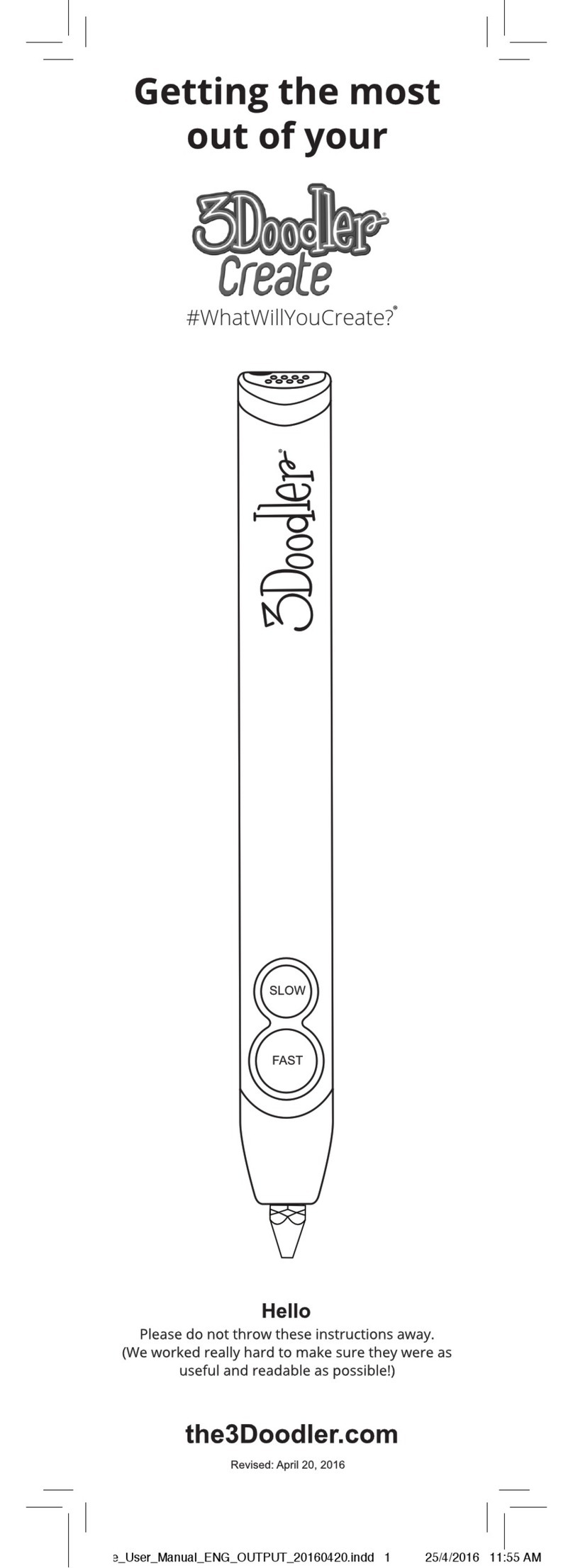16 17
PARTIE 1 : AVERTISSEMENTS
Recyclage du produit
Lorsque votre stylo 3Doodler PRO+ arrive en n de vie, veuillez ne pas le
jeter avec vos ordures ménagères. An d’éviter tout dommage possible à
l’environnement ou à la santé humaine résultant d’une élimination incontrôlée
des déchets, veuillez recycler votre 3Doodler PRO+ séparément conformément
aux lois et réglementations locales. Pour plus d’informations sur les
systèmes de collecte séparés pour les déchets d’équipements électriques et
électroniques, veuillez contacter votre municipalité. Vous pouvez également
contacter le revendeur auprès duquel vous avez acheté votre 3Doodler PRO+,
qui peut avoir un service de recyclage, ou faire partie d’un programme de
recyclage spécique dont vous pouvez bénécier.
Laisser la buse et le cône de nez refroidir
complètement avant de les ranger.
L’outil de nettoyage peut devenir chaud. NE
PAS toucher la partie métallique de l’outil de
nettoyage après l’avoir utilisé pour nettoyer
votre 3Doodler PRO+, cela peut provoquer
des blessures graves!
NE PAS utiliser le 3Doodler PRO+ à
proximité d’une baignoire, douche, lavabo
ou autres récipients contenant de l’eau. Cela
peut provoquer une électrocution mortelle.
Dans les environnements sujets aux
décharges électrostatiques, le 3Doodler
PRO+ peut mal fonctionner et obliger
l’utilisateur à réinitialiser l’appareil.
USAGE RÉSERVÉ AUX ADULTES. TENIR HORS DE
PORTÉE DES ENFANTS.
• La buse et le cône de nez du 3Doodler PRO+
peuvent atteindre des températures très élevées et
provoquer des brûlures en cas de contact. Veuillez
NE PAS toucher la buse ou le cône de nez, cela peut
provoquer des blessures graves!
• NE PAS laisser la buse ou le cône de nez à proximité
ou en contact avec des matériaux inammables.
• Informer les personnes présentes dans la zone que
le stylo est très chaud et ne doit pas être touché.
Débrancher et régler l’interrupteur ON / OFF
sur OFF lorsqu’il n’est pas utilisé ou avant
de le ranger.
CARACTÉRISTIQUES
Les caractéristiques peuvent
être modiées et améliorées
sans préavis.
Puissance de sortie : 10,5 W
Tension de sortie : 5V
Tension d’entrée : 100 ~ 240 V
Le 3Doodler PRO+ ne doit être utilisé
qu’avec des laments approuvés par
3Doodler, notamment les laments ABS,
PLA, FLEXY, NYLON, MÉTAL et BOIS de
la marque 3Doodler. Le 3Doodler PRO+
n’est pas compatible avec les laments
3Doodler Start ou les laments tiers de
toute sorte.
Toute mauvaise utilisation de votre
3Doodler PRO+, le réglage de votre stylo à
une température de chauage incorrecte
et / ou l’utilisation de laments ou d’autres
matériaux non approuvés peuvent
endommager votre stylo ou vous blesser, et
annulera votre garantie.
Les blessures causées à l’utilisateur peuvent
inclure, sans s’y limiter, tout dommage causé
par l’inhalation de substances qui ne sont
pas adaptées au chauage, ou les brûlures
causées par des matériaux inammables
utilisés avec le 3Doodler PRO+.
ENTRETIEN ET MAINTENANCE
Pour des informations sur l’entretien,
la maintenance et plus de conseils sur
l’utilisation de votre 3Doodler PRO+, veuillez
consulter notre site Web: the3Doodler.com.
Pour tout dépannage, veuillez passer à la
Partie 6 ou envoyez-nous un email à : help@
the3Doodler.com
PARTIE 2: PREMIERS PAS AVEC
VOTRE 3DOODLER PRO+
Nous avons pris le soin de créer ce manuel d’utilisation
vous montrant étape par étape comment vous familiariser
avec votre stylo 3Doodler PRO+ et ses fonctionnalités.
Après avoir pris connaissance de ces étapes, vous pourrez
Doodler en toute conance, comme un pro. Sauter des
étapes peut entraîner une expérience moins agréable avec
votre 3Doodler PRO+.
Commandes et interface
Voyant
Rouge lors du chauage ou
lorsqu’un paramètre n’est pas
sélectionné (veuillez noter que le
stylo ne chauera pas tant que
vous n’aurez pas sélectionné votre
type de lament et la vitesse)
Bleu lors de l’alimentation sur un
mode de température prédéni
Vert en mode personnalisé
Bleu clignotant lors d’une
inversion sur un mode de
température prédéni
Vert clignotant lors d’une
inversion en mode personnalisé
Bouton d’alimentation
1
1
2
3
6
4 5
8
Bouton Inverser
2
Bouton Menu / Entrer
3
Bouton de navigation vers
le haut
4
Bouton de navigation
vers le bas
5
Voyant
6
Écran LCD
7
Acher le texte
La touche ci-dessous montre le texte de l’écran LCD pour
les diérents paramètres. Vous pouvez choisir entre les
modes de température prédénis, qui sont optimisés pour
chaque type de lament, ou le mode personnalisé pour un
Doodling plus expérimental (voir Partie 2, étape 8 pour plus
de détails sur l’utilisation du mode personnalisé).
CUS - Mode personnalisé,
vous pouvez entrer en mode
personnalisé et dénir votre
température et votre vitesse
OOD - Bois
BRO - Bronze
COP - Cuivre
AbS - ABS
PLA - PLA
NYL - Nylon
FLE - Flexy
SEL - Sélectionnez l’achage de
la température (vous permet de
passer de Fahrenheit à Celsius)
Achage LCD
Navigation et sélection des paramètres : vous pouvez
naviguer dans le menu à l’aide des boutons 3 (Menu/
Enter), 4 (Navigation vers le haut) et 5 (Navigation vers
le bas), comme illustré dans le diagramme ci-dessus.
Faites déler le menu avec les boutons de navigation,
puis sélectionnez les paramètres avec le 3 (Menu/Enter).
Retour au menu principal : dans n’importe quel mode,
vous pouvez revenir au menu principal en maintenant le
bouton 3 (Menu/Enter) enfoncé pendant 3 secondes.
Modication de la vitesse: vous pouvez utiliser les
boutons de navigation pour modier la vitesse du stylo à
tout moment lorsque vous êtes dans un mode. Veuillez
noter que vous devez cliquer sur le bouton 3 (Menu/
Enter) après avoir sélectionné une vitesse pour que le stylo
7
Bouton ON / OFF
8
9
Panneau de maintenance
9
10
Port d’alimentation
10
AVERTISSEMENTS